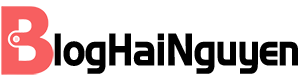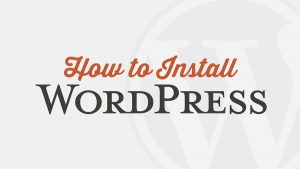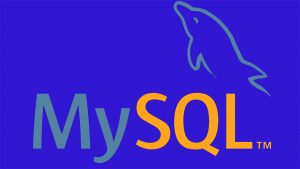No products in the cart.
Kiến thức
Những Cách Sửa Lỗi DNS_PROBE_FINISHED_NXDOMAIN Hiệu Quả
Lỗi DNS_PROBE_FINISHED_NXDOMAIN là một dạng lỗi thường xuyên gặp phải khi bạn sử dụng công cụ tìm kiếm Chrome. Mặc dù đã điền đúng URL và máy tính hoặc điện thoại vẫn có mạng nhưng lại không thể tải lên được. Thực tế, đây là lỗi do quá trình tìm kiếm thông tin DNS thất bại. Nếu bạn cũng đang gặp tình trạng như thế này, hãy cùng Blog Hải Nguyễn tìm cách khắc phục ngay trong bài viết này!
- Meta Description và Meta Title là gì? Hướng dẫn cách tối ưu những thẻ quan trọng này
- MySQL là gì? Giới thiệu tất tần tật về MySQL
- NGINX là gì? Giới thiệu tất cả thông tin về Nginx web server
- Ngôn ngữ HTML là gì? Ngôn ngữ bắt buộc cần phải học của mọi lập trình viên
- Những cách sửa lỗi DNS_PROBE_FINISHED_NXDOMAIN hiệu quả
DNS_PROBE_FINISHED_NXDOMAIN là gì?
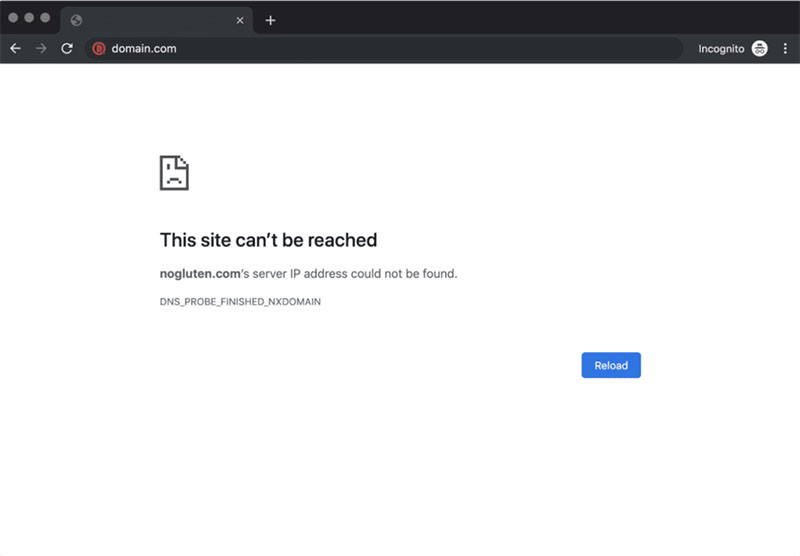
DNS (Domain Name System) là hệ thống giúp người dùng có thể vào một trang web bằng dạng tên dễ nhớ và đơn giản. Khi người dùng điền thông tin trang web lên công cụ tìm kiếm. yêu cầu này sẽ được DNS xác nhận và gửi đến cơ sở dữ liệu, sau đó sẽ cho bạn kết quả về địa chỉ IP mà bạn yêu cầu.
Tuy nhiên, hệ thống sẽ báo lỗi DNS_PROBE_FINISHED_NXDOMAIN nếu như không tìm được kết quả phù hợp.
Hướng dẫn cách sửa lỗi DNS_PROBE_FINISHED_NXDOMAIN
Hiện có rất nhiều cách để khắc phục lỗi DNS_PROBE_FINISHED_NXDOMAIN, trong một số trường hợp bạn có thể áp dụng các cách khác nhau để giúp lỗi được sửa nhanh hơn. Dưới đây là những cách thường được dùng nhất:
Cách 1: Xóa bộ nhớ DNS cache
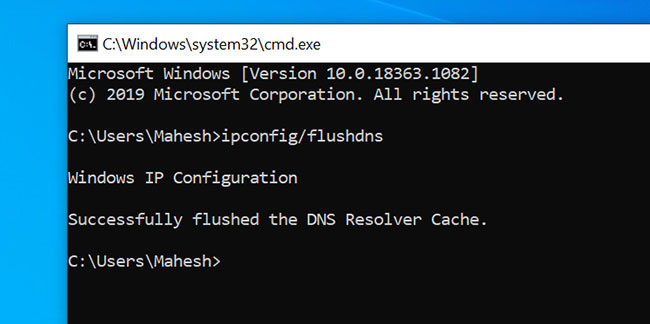
Cách nhanh nhất để giải quyết tên miền là xem xét bộ nhớ DNS cache được lưu trữ. Nếu như tình trạng lỗi này thường xuyên xảy ra, bạn nên xóa luôn cache để giải quyết sự cố trong trình duyệt của mình.
Cách 2: Gia hạn địa chỉ IP
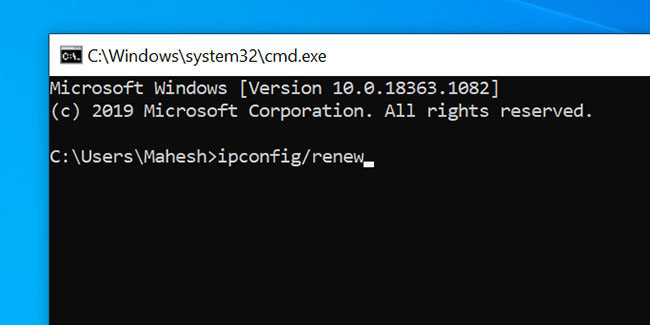
Trường hợp gặp lỗi “This site can’t be reached” thì có thể địa chỉ IP bạn dùng không chính xác, việc bạn cần làm bây giờ là gia hạn địa chỉ IP để nhanh chóng khắc phục sự cố trên.
Cách gia hạn địa chỉ IP trên hệ điều hành Windows:
Bước 1: Vào Command Prompt để chạy những lệnh sau theo thứ tự từng bước:
ipconfig/release
Bước 2: Nhập lệnh sau để xóa bộ nhớ DNS cache
ipconfig/flushdns
Bước 3: Nhập lệnh sau để renew địa chỉ IP
ipconfig/renew
Bước 4: Đặt DNS server mới
netsh int ip set dns
Bước 5: Khôi phục và thiết lập Winsock sử dụng lệnh sau:
netsh winsock reset
Cách gia hạn địa chỉ IP trên macOS:
Bước 1: Vào “System Preferences” và chọn “Network”
Bước 2: Chọn vào kết nối internet và nhấn “Advanced”
Bước 3: Qua TCP/IP tab và nhấn “Renew DHCP Lease”
Bước 4: Nhấn “OK” rồi khởi động lại máy
Cách 3: Khởi động DNS Client
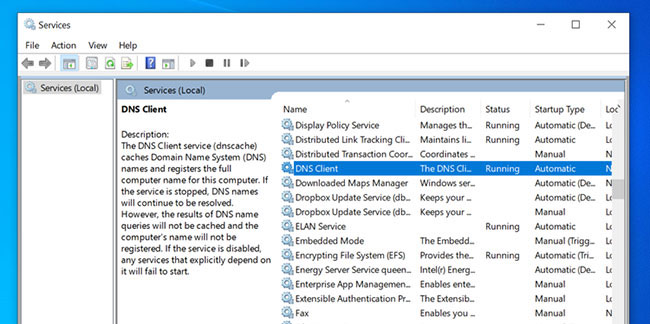
Thông thường, máy tính Windows sẽ dùng DNS Client để hỗ trợ trình duyệt phân giải tên miền. Người dùng có thể dùng cách này để loại bỏ lỗi “This site can’t be reached”. Cách làm như sau:
Bước 1: Nhấn Win + R nhằm mở hộp thoại “Run”, sau đó nhập dòng chữ services.msc và nhấn nút Enter
Bước 2: Sau khi nhìn thấy kết quả, bạn tìm đến nội dung DNS Client nhấp chuột phải để Restart
Cách 4: Đổi DNS server
Có thể nguyên nhân xảy ra lỗi DNS_PROBE_FINISHED_NXDOMAIN là vì DNS server của bạn đã mặc định cấu hình không hoạt động, do đó, website không phân giải được tên miền. Cách bạn làm lúc này là thay đổi DNS server.
Cách 5: Tắt ứng dụng VPN
VPN giống như một máy tính trung gian, đồng thời là lưu lượng máy tính truy cập của bạn. Nếu VPN của bạn gặp bất kỳ sự cố nào cũng sẽ làm cho trình duyệt bị ảnh hưởng và không khởi động được trang web.
Với trường hợp này, bạn hãy tắt VPN và kiểm tra lại vào được trang web hay không. Nếu vào được tức là VPN của bạn đang gặp vấn đề cần giải quyết.
Cách 6: Reset lại trình duyệt Chrome Flags
Trình duyệt Google Chrome là có thể cho người dùng sử dụng những chức năng khác nhau, trong đó có những chức năng không chính thức và đang được phát triển. Có thể chính vì vậy mà bạn không thể tải trang web.
Nếu bạn gặp lỗi DNS_PROBE_FINISHED_NXDOMAIN thì có thể reset lại tính năng này bằng cách truy cập vào chrome://flags/, sau đó nhấn “Reset all”.
Cách 7: Kiểm tra file hosts
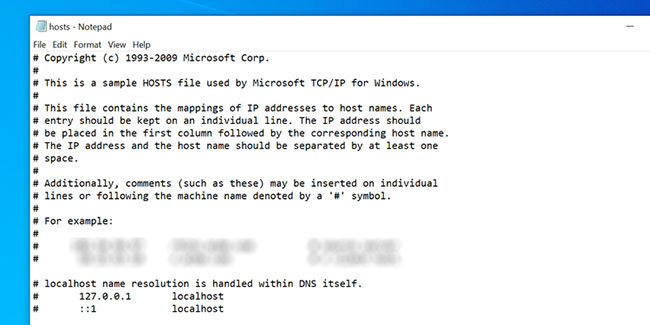
Không chỉ Windows mà Mac cũng có file hosts hỗ trợ việc phân giải cục bộ tên miền. Khi người dùng yêu cầu truy cập vào một trang web bất kỳ nào, trình duyệt sẽ tiến hành xem xét file nhằm tìm địa chỉ IP phù hợp. Tuy nhiên, nếu có ai đó thêm trang web này vào file và được chỉ định IP localhost hoặc IP khác thì việc phân giải sẽ không đúng và dẫn đến lỗi DNS_PROBE_FINISHED_NXDOMAIN.
Tốt nhất nên truy cập file hosts để kiểm tra.
Cách 8: Reset lại Router
Cách cuối cùng là reset lại Router. Có thể trong quá trình làm việc bạn hoặc ai đó đã thay đổi khiến cho bị sai cấu hình. Điều bạn cần làm là reset router nhưng lưu ý khi reset lại có khi cấu hình sẽ bị xóa và bạn cần cài lại để hoạt động với nhà cung cấp Internet (ISP).
Kết luận
Lỗi DNS_PROBE_FINISHED_NXDOMAIN là vấn đề thường gặp, để không làm gián đoạn công việc, bạn nên tìm cách xử lý hợp lý nhất. Hy vọng bài viết này này cho bạn lời khuyên bổ ích trong việc xử lý lỗi khi DNS không tìm thấy kết quả phù hợp cho trang web bạn tìm kiếm.